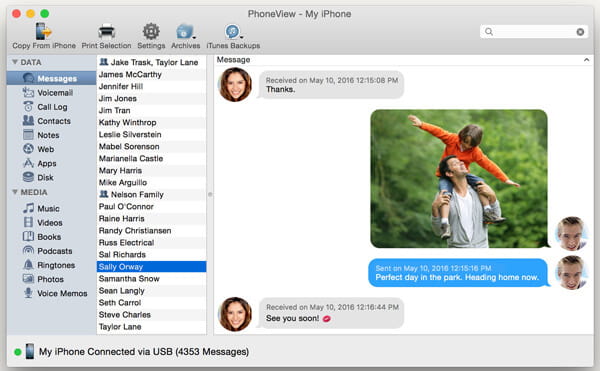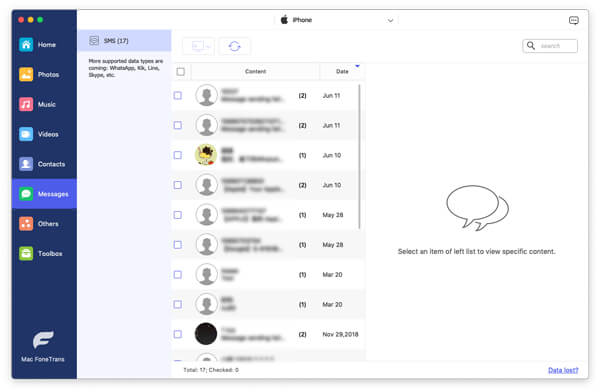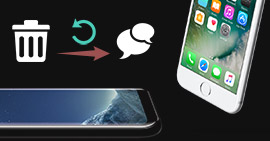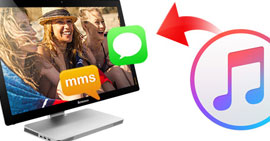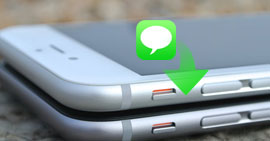Jak wykonać kopię zapasową i przenieść wiadomości tekstowe z iPhone'a na Maca
Podsumowanie
Chcesz przenieść wiadomości tekstowe z iPhone'a na Maca? Przesyłanie wiadomości iPhone'a na komputer Mac to dobre rozwiązanie do tworzenia kopii zapasowych niektórych cennych rozmów. W tym przewodniku dowiesz się, jak przesyłać wiadomości tekstowe.
„Chcę skopiować niektóre ważne wiadomości z mojego iPhone'a X na komputer Mac. Próbowałem użyć iTunes, aby wykonać kopię zapasową tekstów na komputerze, ale nie mogę uzyskać dostępu do wiadomości. Czy istnieje prosty sposób na przesłanie ich na komputer Mac? Jakaś pomoc?”
Poniższa część pokazuje, jak uzyskać wiadomości iPhone'a na komputer Mac za pomocą zalecanego oprogramowania do przesyłania.

Część 1. Zapisz wiadomości tekstowe iPhone'a na komputerze Mac za pomocą PhoneView
PhoneView pozwala wyświetlać, zapisywać i drukować wszystkie wiadomości na iPhonie i iPadzie, wiadomości WhatsApp, dziennik połączeń, pocztę głosową i inne dane bezpośrednio na komputerze Mac.
Krok 1 Pobierz i zainstaluj bezpłatną wersję próbną PhoneView. Następnie otwórz aplikację na komputerze Mac.
Krok 2 Podłącz swój iPhone. Kliknij OK, gdy pojawi się komunikat „PhoneView chce uzyskać dostęp do twoich kontaktów”.
Krok 3 Kliknij Wiadomości na pasku bocznym i OK, aby teraz ładować okno danych telefonu.
Krok 4 Nazwiska osób, z którymi prowadziłeś rozmowy, pojawiają się w środkowej kolumnie. Możesz przeciągnąć nazwisko osoby bezpośrednio na pulpit, aby zapisać rozmowę jako plik PDF. Oczywiście możesz wybrać wyodrębnienie ich wszystkich.
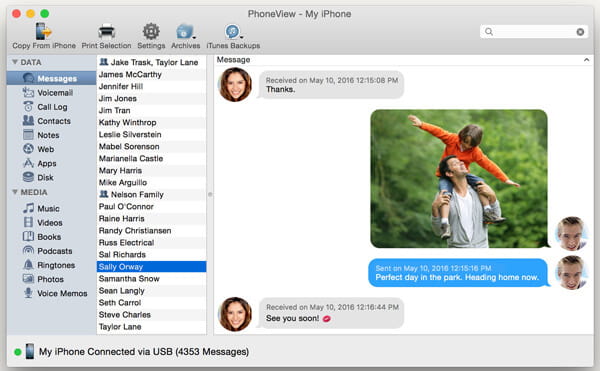
Część 2. Przesyłaj wiadomości tekstowe z iPhone'a 8 / X / 7 na Maca za pomocą Amazing iPhone Messages Transfer
Gdy musisz skopiować wiadomości tekstowe z iPhone'a na Maca, wystarczy znaleźć odpowiednie narzędzie do przesyłania danych iOS. Tutaj szczerze przedstawiamy Ci mocne Przesyłanie wiadomości iPhone aby pomóc ci wykonać pracę. Możesz go bezpłatnie pobrać i spróbować.
Mac FoneTrans - Transfer z iOS
- Mac FoneTrans to najlepsza alternatywa dla iTunes, która może pomóc w przenoszeniu wiadomości z iPhone'a na Maca i tworzeniu kopii zapasowych wszystkich typów plików iPod / iPhone / iPad na Macu.
- Może bez problemu importować wiadomości z iPhone'a na Maca.
- Przesyłaj filmy, zdjęcia i muzykę z iPoda do Maca lub biblioteki iTunes.
- Kopia zapasowa SMS, notatek głosowych, notatek i kontaktów do programu.
- W pełni kompatybilny z dowolnym urządzeniem iPhone / iPad / iPod.
Krok 1 Pobierz iPhone Message Transfer
Po pobraniu wiadomości iPhone'a przesyłającej plik oprogramowania z linkiem do pobrania powyżej, zainstaluj i uruchom go na komputerze Mac. Podłącz do niego urządzenie iOS kablem USB. Po wykryciu iPhone'a widać, że jego podstawowe informacje są wyświetlane w interfejsie.

Krok 2 Podgląd wiadomości na iPhonie
Kliknij opcję „SMS”, aby sprawdzić szczegółowe informacje o wszystkich rozmowach w oknie podglądu.
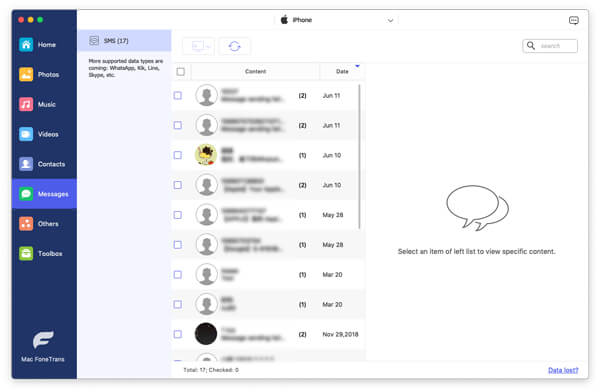
Krok 3 Prześlij wiadomości z iPhone'a na komputer Mac
Wybierz wiadomości, które chcesz przenieść na Maca i kliknij przycisk „Eksportuj” na pasku menu, aby przenieść je z iPhone'a na Maca.

Po chwili wszystkie wybrane wiadomości tekstowe zostaną pobrane i przesłane do komputera Mac. Skopiowane teksty zostaną zapisane jako pliki CSV, HTML lub TXT w zależności od potrzeb. Jak widać, poza SMS-em umożliwia także przesyłanie łączność, Dzienniki połączeń, filmy, audio i inne dane iOS między iPhone / iPad / iPod a PC / Mac.
W tym poście mówimy głównie o tym, jak przesyłać wiadomości z iPhone'a na Maca. W rzeczywistości iCloud może również pomóc w pobieraniu SMS-ów z iPhone'a na Maca. Ale metoda jest zbyt skomplikowana i nie jest najlepszym wyborem. Jeśli masz inną prostą metodę, zostaw nam wiadomość poniżej.
Co sądzisz o tym poście?
Doskonały
Ocena: 4.9 / 5 (na podstawie głosów 89)